WPS2012中怎样插入Flash动画的图文步骤
摘要:Flash是一个非常流行的动画格式,可以插入很多地方使用,能够很完整的表达叙述事情,在办公中节约时间成本。WPS是我们常常使用的办公软件,那...
Flash是一个非常流行的动画格式,可以插入很多地方使用,能够很完整的表达叙述事情,在办公中节约时间成本。WPS是我们常常使用的办公软件,那么在wps 2012中我们怎么插入flash呢?在高手指点下,小编发现在文档中插入flash是那么的容易。下面小编就给大家讲解一个插入过程!
wps2012下载:www.jb51.net/softs/55761.html
首先,我们打开WPS演示,随便写几个字,记得留下flash插入的位置哦

然后,我们需要找到"工具" ,在导航“插入”中 我们可以在右边找到FLASH,点击查找flash文件
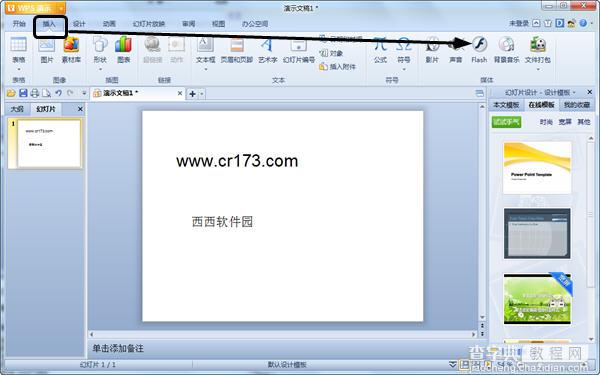
点击flash查找flash文件 放入空白位置即可,然后大家可以预览下flash播放,看看是不是超出了文本框,如果超出了就必须要进行调整里,flash框可以自由的拖动,缩放大小的。
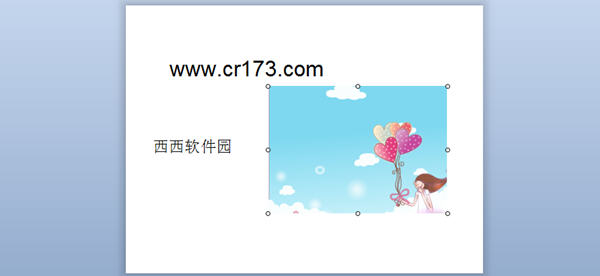
怎么预览?
按快捷键F5或者播放键!
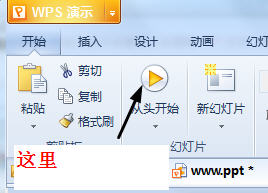
看完教程,大家是不是觉得很简单,那么赶快动手做一个高端大气上档次的文档吧,
【WPS2012中怎样插入Flash动画的图文步骤】相关文章:
★ Word2007插入自选图形时自动创建绘图画布的图文步骤
★ 在PowerPoint 2007中如何插入Flash动画
★ WPS Office2012组合公式一键帮你算税的方法步骤
下一篇:
wps 2012中备份恢复文档的方法分享
